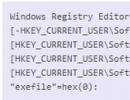Хакер тип команден ред. Екип от хакери от Русия разработи метод за хакване на акаунти в Skype
Събрал повече точки в края на 33-часовото хакерско състезание от комбинираните отбори на второ и трето място - PPP от САЩ и Dragon Sector от Полша.
Крайно табло
Финалът на 0CTF се проведе съгласно правилата за защита от атака: екипи от специалисти по сигурността получиха един и същ набор от сървъри с мрежови услуги, специално написани за играта, които участниците защитават у дома и хакват опонентите си. Пристигнаха 12 отбора от Америка, Европа и Азия - най-добрите сред деветстотинте световни отбора, участвали в квалификационния кръг.
На финала всеки отбор управлява шест услуги на различни платформи: Ubuntu 14.04, Windows 10, CGC (това е изключително опростен Linux модел за Cyber Grand Challenge - събитие, в което ще се състезават системи за автоматично откриване на уязвимости). Във всяка услуга екипът търси грешки, които позволяват достъп до информация, защитена от противника - флага. Екипът спешно затваря такива грешки у дома и започва да ги използва от опонентите си. Всяка успешна атака повишава рейтинга на отбора, а жертва, чиято услуга е хакната, напротив, губи точки. Колкото повече уязвимости откриете и колкото по-дълго опонентите ви не могат да се поправят, толкова повече тайни знамена ще имате време да откраднете.
Малко за Cyber Grand Challenge
Агенцията за изследвания в областта на отбраната на САЩ (DARPA) обяви събитието през 2013 г. и за три години седем системи за автоматично търсене на уязвимости, които анализират компилирани програми, генерират експлойти в движение и кръпки на бинарни файлове, достигнаха последния етап. Целта на събитието е да се проучат възможностите на алгоритмите за намиране на грешки без човешка намеса, така че средата за изпълнение на уязвими програми беше опростена възможно най-много: всичко е в една нишка, наличен е само пренос на данни по мрежата и работа с памет , NX и ASLR защитата е деактивирана.
Финалите на CGC ще се проведат това лято, а победителят от машини ще се състезава заедно с човешки отбори в основното състезание за сезона DEF CON CTF 2016.
Шестата услуга, наречена „polaray“, беше различна от останалите: тя беше стартирана не от участниците, а от компютъра на организаторите и работеше на принципа на старата игра Core Wars. Отборите качват своите парчета машинен код на сървъра на журито и то води битки между програмите на различни отбори. Целта на всеки алгоритъм е да остане единствената програма в паметта, намирайки и изтривайки кода на друга програма, преди да има време да направи същото в отговор.
 Ден 2 започва: LC↯BC е първият, който печели Core Wars
Ден 2 започва: LC↯BC е първият, който печели Core Wars Момчетата от LC↯BC, състоящи се от шест души, успяха да хакнат всички услуги, подготвени от организаторите, като откриха дузина различни грешки в някои от тях. Благодарение на координирани действия и предварително подготвена подготовка, отборът на Русия зае първо място в класацията в първия ден и постепенно увеличи предимството си до самия край на състезанието.
 LC↯BC държи преднината и завършва с почти двукратна преднина
LC↯BC държи преднината и завършва с почти двукратна преднина 0CTF тази година е с престижен статут DEF CON Квалификационно събитие- победата в състезанието, в допълнение към парична награда от 40 000 юана (около 400 000 рубли), донесе на руския отбор билет за финалите на DEF CON CTF 2016, най-старото хакерско състезание, където въз основа на резултатите от селекцията , най-добрите отбори в света се събират, за да се състезават във „финала на сезона“ "
Хакерската конференция DEF CON, както всяка година, ще се проведе през август на площадката в Лас Вегас, САЩ.
Често неопитните потребители възприемат командния ред на Windows като нещо напълно ненужно и остаряло. Мисленето по този начин е голяма грешка. Важността на командния ред или по друг начин CMD конзолата не може да бъде надценена дори след като е загубила повечето от командите си, налични в MSDOS.
Предимството на командния ред е на първо място в предоставянето на директен достъп до операционната система и нейните скрити възможности; в допълнение, конзолата CMD има няколко полезни вградени помощни програми, предназначени за работа със софтуерни и хардуерни компоненти на компютъра.
Да си асо на командния ред изобщо не е необходимо, но има команди, които всеки уважаващ себе си потребител на Windows трябва да знае. Ето ги и тях.
ст.н.с
Тази команда е предназначена за криптиране и декриптиране на данни на дискове с файлова система NTFS, но също така може да се използва за изчистване на свободно дисково пространство. Много е лесен за използване. Ако трябва да сте сигурни, че сте изтрили остатъците от всички преди това изтрити файлове на устройство D, изпълнете командата cipher /w:D в конзолата.
Driverquery
Полезна команда, която ви позволява да видите списък с всички драйвери, инсталирани в операционната система. Когато дадена команда се изпълни без параметри, данните се извеждат като сортиран списък. Колоната „Модул“ съдържа имената на драйверите без разширение, колоната „Име“ включва кратко описание на драйвера, „Тип драйвер“ - съответно типът, „Референтна дата“ показва датата на инсталиране или последната модификация на драйвера .
FC (Сравнение на файлове)
Командата FC е полезна главно за програмисти; може да се използва и от тези потребители, които трябва да работят с текстови файлове. Тази команда ви позволява да сравнявате съдържанието на два файла, като търсите несъответствия между тях. Да приемем, че имате два файла file1.docx и file2.docx и искате да ги сравните. Изпълнете следната команда в конзолата:
fc /U "D:\file1.docx" "D:\file2.docx"
В този пример сравнихме два прости текстови документа. Интерпретаторът на командния ред откри несъответствие в едно от изреченията и посочи конкретното местоположение. Командата FC също ви позволява да сравнявате двоични файлове, Unicode файлове, да определяте броя на несъответствията и т.н. Ако сравняваните файлове са идентични, при изпълнение на командата FC ще се покаже съответното съобщение.
Ipconfig
Полезна команда, която ви позволява да определите текущите настройки на TCP/IP протокола или просто IP адреса. Той обаче показва само вътрешния IP адрес; ако използвате рутер и искате да разберете IP, с който влизате в глобалната мрежа, по-добре е да се обърнете към специални онлайн услуги като 2ip.ru.
Netstat
Тази команда изброява всички текущи интернет връзки. Използва се главно от администраторите за показване на TCP и UDP връзки, портове за слушане, таблици за маршрутизиране и статистика за различни протоколи. Може да се използва и за търсене на следи, оставени от вируси и други злонамерени обекти. Изпълнявайки се без параметри, командата Netstat показва типа връзка, локалния адрес, външния адрес и текущото състояние.
Пинг
Подобно на Netstat, командата ping се използва предимно от системни администратори. Използва се за диагностика на компютърни мрежи. С негова помощ можете да определите наличието на определени ресурси. Да речем, че трябва да проверите наличността на Google. Тъй като DNS сървърът на Google има адрес 8.8.8.8, трябва да изпълните командата ping 8.8.8.8 в CMD конзолата.
Цифровият IP адрес може да бъде заменен и с текстов URL - ping google.com. Ако възелът е недостъпен, ще се покаже съобщението „лимитът на изчакване е превишен“ и броят на загубите ще бъде 100 процента.
Tracert
Друга „мрежова“ команда, предназначена за мрежова диагностика (проследяване). Командата ви позволява да получите верига от възли, през които преминава IP пакет, адресиран до крайния възел. Използва се от системните администратори за идентифициране на проблем, който пречи на пакетите да бъдат доставени до краен възел. Пример за използване на командата е проследяване до възел на Google: tracert google.com.
Pathping
Тази команда работи почти по същия начин като tracert, но за разлика от последната е по-функционална. Командата извършва проследяване плюс изпращане на заявки до междинни възли на маршрута, за да събере информация за закъснения и загуби на пакети във всеки от тях.
Powercfg
Мощна помощна програма за команден ред, предназначена да управлява настройките за захранване на Windows. Изпълнява се само с параметри. Командата Powercfg, изпълнена с превключвателя /Q, показва текущата конфигурация на захранващата верига, с превключвателя /a показва отчет за потреблението на електроенергия в лаптопи, с превключвателя –energy генерира подробен текстов дневник за състоянието компютърни компоненти, включително батерии. Командата Powercfg може също да се използва за създаване на резервни копия на настройките за захранване и тяхното внедряване на ново оборудване.
Изключвам
Тази команда се използва за излизане от сесията на потребителя, изключване, рестартиране и хибернация на компютъра. Поддържа дистанционно управление. Изключването винаги се извършва с параметри. Например команда като shutdown /s /t 0 ще изключи отворените приложения и незабавно ще изключи компютъра. Можете да видите списъка с налични ключове, като изпълните shutdown /? в конзолата.
Sfc (Проверка на системни файлове)
Една от най-полезните и необходими команди. Проектиран да открива и възстановява повредени или модифицирани системни файлове на Windows. Възстановяването се извършва от резервни копия, създадени от самата операционна система. За да стартирате сканиране на системата, последвано от възстановяване на файлове, изпълнете командата sfc с параметъра /scannow. След като сканирането приключи, ще трябва да рестартирате компютъра си. Трябва да изпълните тази команда в конзола, работеща като администратор.
Списък със задачи
Командата Tasklist върши същата работа като диспечера на задачите. Изпълнен без параметри, той показва списък на всички изпълнявани процеси, изпълнявани на локален или отдалечен компютър. В същото време за всеки процес се показват неговото име, идентификатор (PID), име на сесия, номер на сесия и разпределено количество RAM. Командата Tasklist поддържа използването на ключове и филтри. Например Tasklist /SVC показва списък с процеси заедно с услуги за всеки процес поотделно.
Taskkill
Ако Tasklist просто показва списък с изпълнявани процеси, тогава Taskkill ги прекратява в принудителен режим. Вярно е, че за това ще трябва да знаете идентификатора на прекратения процес или името на изпълнимия файл. Да приемем, че трябва да затворите принудително Notepad. Първо изпълнете командата Tasklist и погледнете PID на процеса notepad.exe. В нашия случай той има стойност 2580. Познавайки PID на процеса, можете лесно да го „убиете“. Самата команда ще изглежда така: Taskkill /PID 2580. Командата Taskkill /IM notepad.exe ще работи приблизително по същия начин, само че в този пример всички екземпляри на процеса notepad.exe ще бъдат прекратени.
Долен ред
Това е всичко за сега. Има и други полезни CMD команди, с които потребителите биха искали да се запознаят, но ще говорим за тях следващия път. Те включват по-специално Diskpart - мощен инструмент за управление на дискове и дялове, който не е по-нисък по възможности от търговски софтуерни продукти като Acronis Disk Director.
Има ли смисъл професионално да изучавате командния ред? Малко вероятно, освен ако не планирате да станете програмист или системен администратор.
Въпреки това, тези, които желаят да овладеят CMD конзолата, също ще направят добре да обърнат внимание на нейния усъвършенстван аналог - вградената помощна програма PowerShell.
Добър ден, читатели. Днес за пореден път ми се наложи да търся необходимата информация. Често се налага да помагате на потребителите на Windows директно от потребителския акаунт и няма налични инструменти, различни от вградените в Windows команден ред cmd.exe. Когато работите с ограничен акаунт, често трябва да изпълнявате някаква задача с повишени права на администратор. cmdза тези задачи най-подходящият инструмент е, че не е необходимо да въвеждате администраторската парола много пъти, просто трябва да стартирате командния ред веднъж като администратор и да извършите необходимите действия изпълнете необходимите командикоето ще опиша по-долу:
appwiz.cpl- Инсталиране и премахване на програми
certmgr.msc- Сертификати
ciadv.msc- Услуга за индексиране
cliconfg- Програма SQL Network Client
clipbrd- Клипборд
compmgmt.msc- Компютърно управление
dcomcnfg- Конзола за управление на DCOM компоненти
ddeshare- DDE споделяния (не работи на Win7)
desk.cpl- Свойства на екрана
devmgmt.msc- Диспечер на устройства
dfrg.msc- Дефрагментиране на диска
diskmgmt.msc- Управление на дискове
drwtsn32- Д-р Уотсън
dxdiag- Услуга за диагностика на DirectX
eudcedit- Персонален редактор на символи
eventvwr.msc- Преглед на събития
защитна стена.cpl- Настройки на защитната стена на Windows
gpedit.msc- Групова политика
iexpress- IExpress (не знам какво е)
fsmgmt.msc -Споделени папки
fsquirt- Съветник за Bluetooth прехвърляне на файлове
chkdsk- Проверка на диска (обикновено се стартира с параметри буква_на_устройство: /f /x /r)
контролни принтери- Принтери и факсове - не винаги стартира
управлявайте администраторски инструменти- Компютърна администрация - не винаги стартира
контролирайте планираните задачи- Планирани задачи (планировчик)
контрол на потребителските пароли2 -Управление на профила
compmgmt.msc- Компютърно управление ( compmgmt.msc /computer=pc- дистанционно управление на PC компютър)
lusrmgr.msc- Местни потребители и групи
mmc- създаване на собствено оборудване
mrt.exe- Премахване на зловреден софтуер
msconfig- Настройка на системата (автоматично стартиране, услуги и т.н.)
mstsc- Връзка с отдалечен работен плот
ncpa.cpl- Интернет връзка
ntmsmgr.msc- Сменяема памет
ntmsoprq.msc- Операторски заявки за сменяема RAM (за XP)
odbccp32.cpl- Администратор на източник на данни
perfmon.msc- Производителност
regedit- Редактор на регистъра
rsop.msc- Резултатна политика
secpol.msc- Локални настройки за сигурност (Локална политика за сигурност)
услуги.msc- Услуги
sfc /сканиране- Възстановяване на системни файлове
сигвериф- Проверка на подписа на файла
sndvol- контрол на звука
sysdm.cpl- Свойства на системата
sysedit -Редактор на системни файлове (не знам какво е)
сиски -Защита на база данни от акаунти
taskmgr- Диспечер на задачите
utilmanМениджър на помощни програми
верификаторМениджър за проверка на драйвери
wmimgmt.msc- Инфраструктура за управление на WMI
Този списък е предимно GUI приложения.По-долу ще маркирам конзолните команди в отделен списък.
Можете също така да стартирате приложения в контролния панел с администраторски права, като щракнете с десния бутон на мишката, докато държите натиснат клавиша Shift. И изберете Изпълни като (RunAs...) (подходящо за Win XP).
Списък с конзолни команди:
nbtstat -компютър- потребителско име на потребителя, работещ на отдалечената компютърна машина
net localgroup group user /add- Добавяне на потребител към груповата група
net localgroupгрупов потребител/Изтрий- Премахване на потребител от групата
net изпрати компютър ""текст"" - изпращане на съобщение до потребител на компютър
нетни сесии- списък с потребители
нетна сесия /изтриване- затваря всички мрежови сесии
net use l: \\име на компютъра\папка\- свържете мрежово устройство l: папка на отдалечения компютър
net потребителско име /активен:бр- блокиране на потребителя
нетно потребителско име /активен:да- деблокиране на потребителя
net потребителско име/домейн- информация за потребителя на домейна
net user Name /add- добавяне на потребител
net потребителско име /изтриване- изтриване на потребител
netstat -a- списък на всички връзки към компютъра
рег. доп- Добавете параметър към регистъра
reg сравни- Сравнете части от регистъра.
reg копие- Копира от един дял в друг
reg изтриване- Премахва посочения параметър или раздел
износ на рег- Експортиране на част от регистъра
рег импортиране- Съответно импортирайте част от регистъра
рег. натоварване- Зарежда избраната част от системния регистър
reg заявка- Показва стойностите на даден клон на регистъра
възстановяване на reg- Възстановява избраната част от системния регистър от файл
рег. запишете- Запазва избраната част от системния регистър
рег. разтоварвам- Разтоварва избраната част от системния регистър
изключвам- изключвайки компютър, можете да изключите друг дистанционно.
SystemInfo /s машина- ще покаже много полезна информация за отдалечената машина
Компютърният свят достигна такъв мащаб, че днес дори ученик знае къде и как да намери нещо, а някои дори знаят как и къде могат да причинят вреда. Тази статия ще се съсредоточи конкретно върху тези, които са асове в компютърната сигурност. Ace тук се отнася за хора, които нямат ограничения в областта на компютърните дейности. Много хора наричат тези хора хакери. Мнозина смятат всички действия на хакерите за незаконни и всичко, което правят, е най-малкото хулиганство.
Всеки съвременен човек трябва да е запознат с думата „хакер“. Наистина, напоследък често можете да чуете, че някой интернет ресурс е бил подложен на масирана атака от хакери, както и как хакерите са откраднали поверителна информация и са я публикували за обществено ползване. Много просто не знаят нищо за дейността си. Сега историята ще бъде за най-интересните истории за хакери.
Всеки хакер е като художник. Заниманията му изискват много мислене и разбиране на света около него. Често, за да се провери кой отбор от хакери е най-добрият, се провеждат специализирани първенства сред хакерите. И приятният факт е, че през 2011 г. екип от руски хакери за първи път участва в подобно състезание, което се провежда в Лас Вегас, и заема почетно място.
Уау Холанд е един от най-известните хора в индустрията за компютърна сигурност. И той тълкува хакерите като хора, които могат да мислят извън кутията. Струва си да се спомене поне фактът, че Холандия беше един от пламенните спонсори на прословутия уебсайт WikiLeaks. Той смята, че не всички хакери са престъпници и много от тях само показват на производителите на софтуер и ръководителите на големи организации, че е необходимо да се издигне въпросът за информационната сигурност на по-високо ниво, отколкото е сега.
Един от най-впечатляващите моменти в игралната индустрия дойде от Стив Ръсел, който хакна изследователски компютър PDP-1 и създаде примитивна игра на него. Размерът на този компютър днес шокира хората, но по онова време това беше един от модерните мини компютри. Но по това време Стив Ръсел все още е само студент в MIT (Масачузетския технологичен институт). Затова разработката на Russell направи истинска революция и даде началото на развитието в развлекателната индустрия.

Масачузетският технологичен институт притежава марката на една от най-добрите "ковачници" на хакери. И до днес те учат как да хакват компютри, в тази институция този предмет се възприема като един от задължителните предмети за изучаване.
През 1993 г. студенти от тази образователна институция извършиха най-големия хак по това време. Този хак се случи в деня на концерт, посветен на Деня на независимостта на САЩ. Хакери се свързаха с осветителната система на една от сградите на учебното заведение Green Boilding, в резултат на което сградата стана индикатор за силата на музиката, идваща от високоговорителите на концерт. Светлините на тази сграда бяха включени на различни нива в синхрон с нивото на звука. Това направи много впечатление на жителите на града.

Тази шега на масачузетските хакери беше възприета от други майстори в компютърната индустрия. През 2001 г. изобретатели от немския екип Blinckenlights отговориха на бостънските студенти. Blinckenlights се състои от няколко членове на клуба Chaos Computer, който стартира в началото на 80-те години. Така че членовете на този екип в Берлин използваха Дома на учителите като огромен дисплей за симулатор на играта тенис на маса - Pong.
Хакери и политика
Хакерите не само създават развлекателни предавания като Blinckenlights и студенти от Масачузетския технологичен институт, но са и представители на политическа сила. Например законите на САЩ не позволяват свободното разпространение на музика, филми, софтуер и т.н. Това повлия на разработването на DVD-та, криптирани за преработената операционна система. Например, от DVD-та може да се извърши само на компютър с вградена или Mac OS. Което от своя страна лишава потребителите от свободно разпространяваната операционна система Linux, както и много други свободно разпространявани операционни системи. Годината е 1999 г. и група от трима млади ентусиазирани хакери, водени от Jon Johansen, започват да разработват софтуерен продукт, който ви позволява да гледате видео криптирано във всяка операционна система. Програмата беше наречена DeCSS. Той декриптира DVD дискове и може да конвертира записани филми в MP2 формат с отворени данни. Друга отличителна черта на „добрите“ хакери е, че програмата, написана от Йохансен, се разпространява като отворен код. Но още през 2000 г. срещу Йон Йохансен е образувано наказателно дело. По това време Йохансен е само на 15 години.
Но дори и в наше време има хакери, които носят големи ползи на собствениците на компютри. През 2010 г. група аматьори хакнаха игровия контролер Kinect за Xbox 360 и обявиха състезание, предлагащо награда от $2000 на всеки, който може да напише драйвери с отворен код за контролера. Така хакерите го адаптираха за работа на персонални компютри. Този факт накара супергиганта Microsoft да пусне официалната версия на Kinect за PC.
Но има и отрицателни страни в развитието на хакерството. Според Symantec, която стана известна като софтуерна компания за компютърна сигурност, само в края на лятото на 2010 г. огромен брой собственици на компютри (около 100 000) са били заразени с вируса Stuxnet. Вирусът се разпространява и засяга компютри, работещи с операционна система Windows. Той спечели славата си благодарение на скандала около Израел, за който се подозира, че разработва този вирус с цел прекъсване на иранската ядрена програма. Именно израелските корени бяха открити в кода на този вирус. Този вирус може да се използва за неоторизирано събиране на данни (неоторизирано събиране на данни), шпионаж, както и саботаж срещу промишлени предприятия, електроцентрали и летища.

Друга нова тенденция е организирането на DOS, както и DDOS атаки срещу различни ресурси. Най-известната хакерска група през 2011 г. беше хакерският екип Anonymous. Тези хакери атакуват такива ресурси от дълго време:
- уебсайтът на ЦРУ (оказа се, че е недостъпен за потребителите в продължение на няколко часа);
- уебсайтове на организации, както и на физически лица, които насърчават законите за авторското право, интернет цензурата и се противопоставят на „пиратски продукти“
- Различни платежни системи PayPal, Visa и Mastercard (поради ареста на основателя на уебсайта Wikileaks);
- Много уебсайтове на шведското правителство, както и на египетското правителство;
- Уебсайтът на PlayStation Network беше хакнат и напълно деактивиран.
Този списък може да бъде продължен много дълго време. Хакерите от екипа на Anonymous наистина оставиха много след себе си. Атаките им продължават и до днес.
Експертите от "" оценяват щетите от хакване на 100 милиарда долара годишно. Сега можем да кажем със сигурност, че злонамереният софтуер и хакерите са станали толкова оръжие, колкото войниците и оборудването.
И отново за основното - нека поговорим за cmd.exe, който ви е познат. Дори в новомодния G8 конзолата не е изчезнала и изпълнява всички задачи, с които сте свикнали, и дори съдържа няколко изненади.
1. ipconfig команда
Най-известният и следователно най-малко интересният в нашия преглед. Тази команда е позната на всички администратори на „екип“ и повечето потребители: когато възникнат проблеми с интернет, персоналът за техническа поддръжка моли потребителя да го въведе.
Командата ви позволява да преглеждате и работите с TCP/IP информация. Можете да го използвате, за да проверите IP адреса на компютъра, да освободите или подновите лизинга на зададен IP адрес и дори да унищожите локалния DNS кеш.
Ако просто въведете ipconfig в командния ред, командата ще покаже информация за IP адресите на всички мрежови адаптери. За всеки адаптер се показва описание, като например „Ethernet адаптер“ или „Безжичен LAN адаптер“, за да стане ясно коя конфигурация е показана. Типичният набор от информация съдържа IP адрес, подмрежова маска, шлюз по подразбиране и още няколко полета с не много полезна информация. Ако трябва да получите повече данни, трябва да използвате опцията /all. В този случай командата ще изведе много повече информация и най-полезното в разширения изход е полето „Физически адрес“, тоест MAC адреса на адаптера.
В допълнение към параметъра /all на командата ipconfig, параметрите /release, /renew и /flushdns заслужават специално внимание. Първият ви позволява да освободите IP адрес, зададен чрез DHCP. Вярно е, че след това мрежата ще откаже да работи, тъй като мрежовият интерфейс ще бъде неконфигуриран, така че вторият параметър е полезен - /renew, който ви позволява да актуализирате цялата информация, зададена чрез DHCP. Тази опция е много полезна, защото принуждава вашия компютър да се свърже отново с рутера или със сървърите на доставчика. Случва се при зареждане компютърът да не вижда безжичната мрежа (периодично виждам този проблем на домашния си компютър с Windows 7). Вместо да рестартирате компютъра, по-лесно е да въведете ipconfig /renew и мрежата ще се появи. Третата опция ви позволява да унищожите целия локален DNS кеш. Понякога унищожаването на DNS кеша ви позволява да разрешите някои проблеми с установяването на връзка, например, когато DNS информацията на сървъра вече е актуализирана, но старата все още е в локалния кеш.
2. sfc отбор
Командата sfc (проверка на системни файлове) ви позволява да проверите системната файлова система. Тази команда не трябва да се бърка с командата chkdsk (проверка на диска). Използвайки последното, можете да коригирате файловата система на по-ниско ниво и дори да маркирате лоши сектори. Но командата sfc е полезна, ако внезапно някой системен файл на Windows е повреден. Той може да открие това и да замени счупения файл без намеса на потребителя. Много, много полезен екип. Той сравнява хиляди основни файлове на Windows с оригиналните версии, доставени с Windows и, ако е необходимо, заменя повредени или липсващи файлове с помощта на Windows Update. В зависимост от това как е инсталиран Windows, може да се нуждаете или да не се нуждаете от инсталационен носител. Обикновено не е необходимо.
Могат да бъдат идентифицирани следните полезни sfc параметри:
- /scannow - Извършва незабавно сканиране на системата и заменя файловете, ако е необходимо. След като стартирате sfc, трябва да рестартирате Windows, ако бъдат открити проблеми.
- /scanonce - сканирането ще се извърши при следващото рестартиране на системата.
- /scanboot - сканирането ще се изпълнява при всяко рестартиране на системата. Параметърът Revert ви позволява да отмените: след като експериментирате с параметъра /scanboot, трябва да изпълните командата sfc Revert, в противен случай сканирането ще се извършва всеки път, когато рестартирате.

3. команда chkdsk
Командата chkdsk (Проверка на диска) ви позволява да коригирате грешки във файловата система, да откривате лоши сектори и да възстановявате четлива информация от лоши сектори. Windows проверява дисковете автоматично, но можете също да стартирате chkdsk ръчно, ако подозирате, че нещо не е наред с диска.
Като параметри командата трябва да предаде името на тома или името на файла (ако трябва да проверите един файл или група от файлове, в този случай трябва да предадете маската на файла). Параметърът /F автоматично коригира грешките, параметърът /R ви позволява да откривате лоши сектори и да възстановявате информация от тях. Ако chkdsk не може да получи изключителен достъп до диска, ще бъде извършена проверка на диска при следващото зареждане на системата. Това е често срещано явление, когато се опитвате да проверите устройството C:. Пример: chkdsk D: /R.

4. команда driverquery
Командата генерира списък с всички драйвери, инсталирани на Windows. Добър инструмент, който ви позволява да създавате отчети. Командата може да се използва за проверка на номерата на версиите на инсталираните драйвери. Въз основа на неговите резултати можете да определите дали даден драйвер трябва да бъде актуализиран.
Най-полезните опции за тази команда са /s, /si и /fo. Първият параметър ви позволява да посочите името или IP адреса на отдалечения хост, чиито драйвери искате да проверите. Вторият параметър показва цифровия подпис на драйверите. Третият ви позволява да посочите формата на отчета: /fo TABLE - таблица (по подразбиране), /fo LIST - списък, /fo CSV - CSV формат, който може да бъде удобно прегледан в Excel или подобна програма. Пример:
/fo CSV > drivers.csv 
5. Шифрова команда
Тази команда се използва за работа с криптирани папки и файлове на NTFS томове. Обикновено такива папки и файлове се обработват чрез графичен интерфейс (което е много по-удобно), но командата за шифър има много полезен параметър /W:
Шифър /W:път
Превключвателят /W (например /W:C:) изтрива данни за неизползвани части от тома и ефективно изтрива данните от твърдия диск, след като бъдат изтрити. С други думи, тази команда може да се използва за физическо изтриване на данни от диск, така че да не могат да бъдат възстановени от специални помощни програми. Трябва да се отбележи, че това се отнася само за обикновени твърди дискове, а не за SSD устройства. Смята се, че файловете от SSD се изтриват веднага и без възможност за възстановяване. Въпреки че бих препоръчал на заинтересованите читатели да прочетат това.

6. команда powercfg
Командата powercfg контролира настройките на мощността. Той има много параметри и ако наистина трябва да контролирате захранването от мрежата, тогава е по-добре да използвате /? за информация за всички. Но повечето потребители ще се интересуват от опциите /a и /batteryreport. Първата команда показва списък с драйвери, които пречат на системата да заспи, а втората показва отчет за използването на батерията.
7. команда за изключване
В UNIX командата за изключване се използва за изключване на системата (изключване, рестартиране). Малко хора знаят, но командата със същото име съществува в Windows. Сега феновете на UNIX могат да изключат системата с shutdown -s и да рестартират системата с shutdown -r. Опцията -t също е налична за задаване на таймера за изключване (в секунди), например, следният пример ще рестартира системата след една минута: изключване -r -t 60. Опцията -f принуждава изключване, затваряйки всички работещи приложения.
8. команда sc
Командата sc взаимодейства с контролера на услугата и инсталираните услуги. В UNIX/Linux можете да управлявате услуги (услуги, демони) от командния ред (по принцип не знам нещо, което да не може да се направи от командния ред в UNIX). Помощната програма sc ви позволява да управлявате услуги от командния ред в Windows. Можете да стартирате и спирате услуги, да променяте типа на стартиране на услуга и т.н.
И така, за да стартирате и спрете услуга, използвайте съответно параметрите за стартиране и спиране:
Sc начало<имя службы>sc стоп<имя службы>
Възниква въпросът: как да разберете името на услугата? Много е просто - за да направите това, трябва да използвате параметъра на заявката, в резултат на което ще се покаже подробен списък с всички услуги:
Sc заявка
Тъй като списъкът е много голям, за да го видите, можете да пренасочите изхода на командата или към командата more (за страниране), или към клипборда (команда за клип), или към файл:
Sc заявка | повече sc запитване | clip sc заявка > services.txt
Повече информация за тази команда можете да намерите в страничната лента.

9. Командата за възстановяване
Използва се за възстановяване на информация от повреден или дефектен диск. Нека си представим, че имаме директория d:\reports\2014 и в нея има файл jan.txt, но на диска са се появили лоши сектори и е невъзможно да се прочете файлът jan.txt. За да възстановите (частично) информация от този файл, можете да използвате командата
Командата за възстановяване чете файла сектор по сектор и възстановява информацията, която все още може да се прочете. Ясно е, че програмата няма да може да вземе информация от повредени сектори, така че възстановяването на информацията ще бъде частично. Данните от лошите сектори ще бъдат загубени. Също така трябва да запомните, че използването на файлови маски като * и ? не е позволено в тази команда, трябва да посочите изрично име на файл.
10. Команда дърво
Въпреки че някои може да намерят командата дърво безполезна, тя е полезна за разработчици на софтуер и технически писатели. Дървовидната команда показва структурата на директорията на указания път. Например, имаме проект c:\my_prj\project1. Трябва да изградим структурата на поддиректорията на тази директория. За да направите това, можете да използвате следните команди:
Дърво c:\my_prj\project1 | дърво на клипа c:\my_prj\project1 > project1.txt
Първата команда копира структурата на директорията в клипборда, а втората я поставя във файл, наречен project1.txt.
PowerShell
През 2012 г. Hacker публикува статия, наречена „Надстройки и алтернативи на cmd.exe“, в която се обсъждат възможни заместители на cmd.exe. Позволете ми да ви напомня, че статията обсъди конзола, clink, cygwin, mintty, PowerCmd. Всички те правят работата на командния ред по-ефективна. Microsoft също разбра, че стандартният cmd.exe вече е безнадеждно остарял и вместо да го надстрои, Microsoft работи върху PowerShell. PowerShell е разширяем инструмент за автоматизация от Microsoft, който се състои от обвивка на командния ред и придружаващ скриптов език. Бъдещето на командния ред на Windows е PowerShell, така че ако все още не сте запознати с него, време е да започнете. Писахме за PowerShell във февруарския брой.